Cum să convertiți MTV în FLV în 2 abordări incomparabile
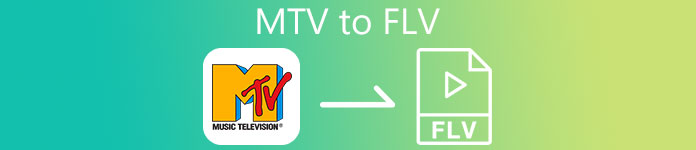
Partea 1. Cum să convertiți MTV în FLV offline
Video Converter Ultimate este unul dintre cele mai bune convertoare MTV în FLV. Puteți schimba formatul video de la MTV la FLV în doar câteva clicuri. Vă permite să editați și să comprimați videoclipuri MTV cu ajutorul acestui software. Acest convertor MTV-to-FLV este disponibil pentru utilizare atât pe computerele Windows, cât și pe computerele Mac și este complet gratuit. Puteți converti cu ușurință fișierele MTV în format FLV descărcând și instalând aplicația de conversie, apoi importând videoclipurile pe care doriți să le convertiți. Pentru o explicație mai aprofundată, vă rugăm să consultați următorul ghid.
Pasul 1: Pentru a începe descărcarea software-ului, faceți clic pe Descărcare gratuită butonul de sub acest pas. După ce faceți clic pe el, pregătiți-vă să îl instalați după un timp.
Descărcare gratuităPentru Windows 7 sau o versiune ulterioarăDescărcare sigură
Descărcare gratuităPentru MacOS 10.7 sau o versiune ulterioarăDescărcare sigură
Pasul 2: După instalarea software-ului pe computer, rulați software-ul și o fereastră va apărea pe ecran. Software-ul afișează Convertor interfață pe ecran, gata să importe un fișier.
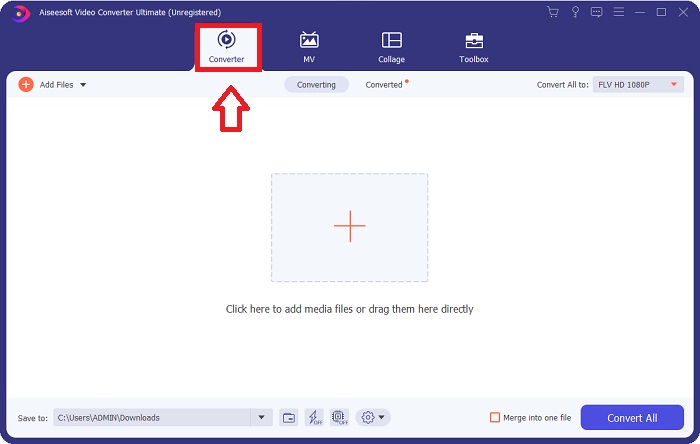
Pasul 3: Pentru a importa un fișier în software, trebuie să faceți clic pe butonul + din mijlocul ferestrei software-ului sau puteți pur și simplu să trageți orice fișier video.
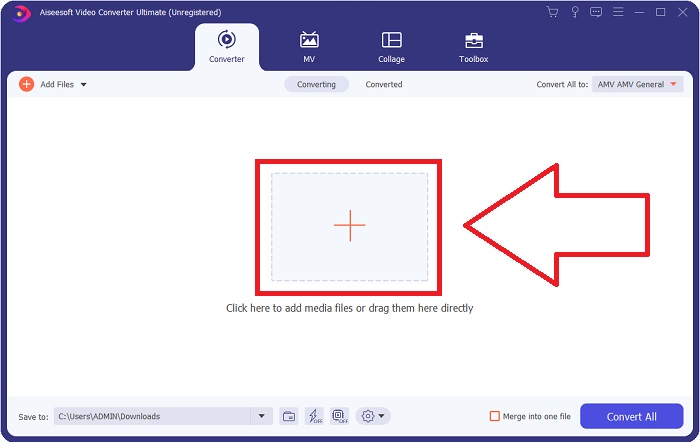
Pasul 4: Este timpul ca tu să alegi FLV format video, situat în colțul din dreapta al ferestrei lângă ieșirea video. Faceți clic pe el și navigați pe FLV format video și stabiliți ce calitate preferați.
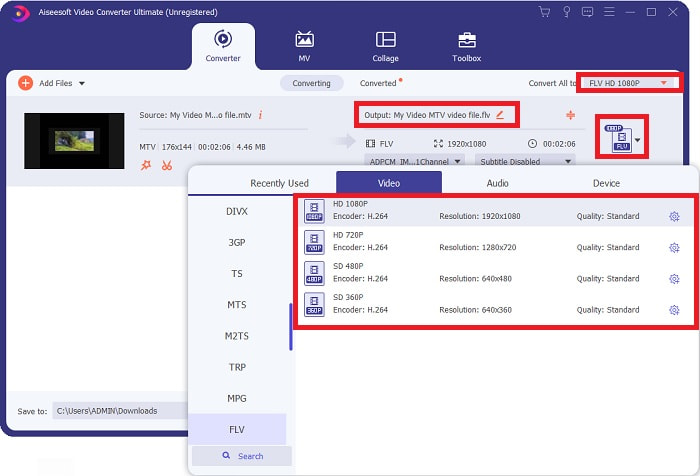
Pasul 5: Acum vă puteți converti fișierul făcând clic pe Conversia tuturor butonul situat în colțul din dreapta jos al ferestrei. Și răsfoiți locația în care veți transfera fișierul convertit făcând clic pe butonul drop-down de lângă Salveaza in.
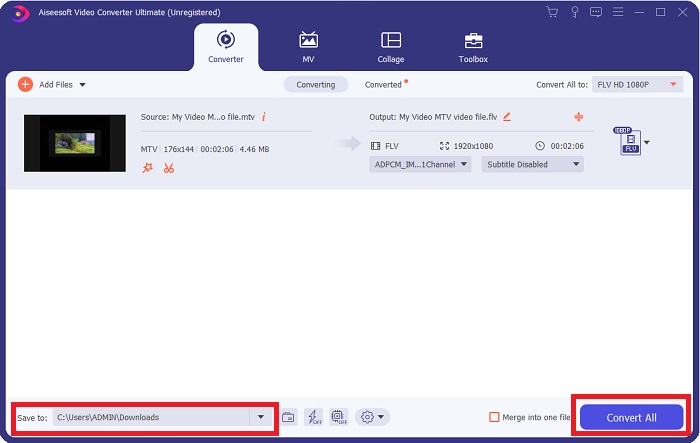
Partea 2. Cum se convertesc online MTV în FLV
Iată un instrument online gratuit pentru a afla despre care puteți converti MTV în FLV. The Convertor video gratuit online poate converti formate video și audio, cum ar fi MP4, WMV și ASF, în diferite formate. Vă puteți restaura videoclipurile de înaltă definiție la tipuri de fișiere populare în doar câteva clicuri, păstrând în același timp calitatea vizuală originală. Conversia mai multor videoclipuri sau fișiere audio simultan nu compromite calitatea. Iată pașii pe care trebuie să îi urmați:
Pasul 1: Obțineți acces la pagina web principală a Free Video Converter Online făcând clic pe aceasta legătură. După aceea, trebuie să faceți clic pe Adăugați fișiere pentru a converti butonul afișat pe ecranul principal pentru a descărca lansatorul care vă va permite să operați acest instrument online. După descărcare, faceți clic din nou pentru a importa fișiere de pe computer.
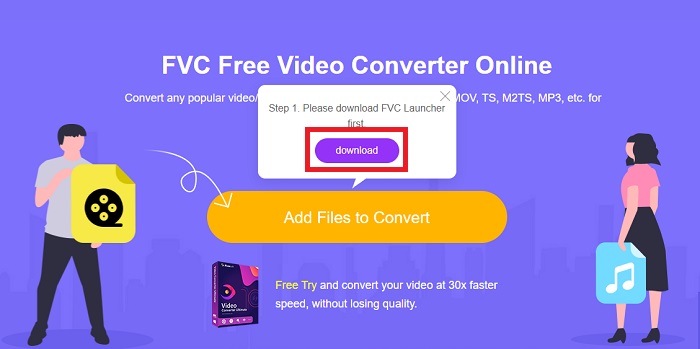
Pasul 2: Alege FLV format video din selecția formatului video situată în partea de jos a ferestrei. Dacă doriți să aflați toate specificațiile videoclipului de ieșire, faceți clic pe pictograma roată. Ajustați-l la setările preferate și odată ce ați terminat de reglat, faceți clic O.K.
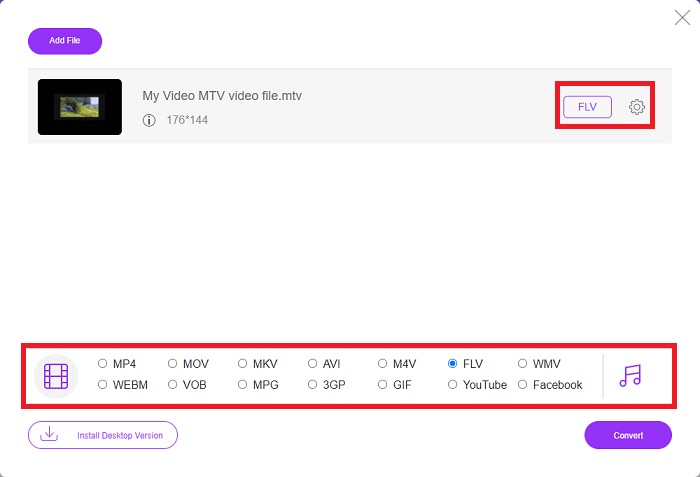
Pasul 3: Acum că sunteți mulțumit de toate ajustările, puteți converti formatul video MTV în FLV făcând clic pe Convertit buton.
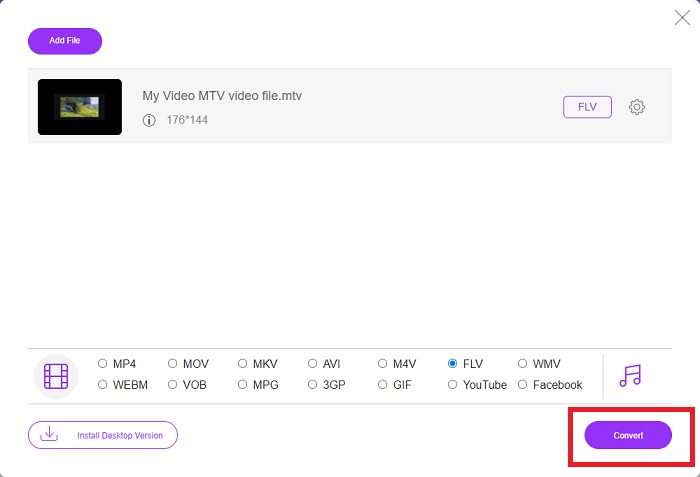
Legate de:
Partea 3. Cunoștințe extinse despre MTV și FLV
Unele playere video MP4 portabile din China folosesc cunoștințe vaste despre fișierele video MTV și FLV în format MTV pentru a stoca videoclipuri. Cu o rată de 12 cadre pe secundă, combină audio MP3 cu o mulțime de imagini. Există unele asemănări între fișierele MTV și fișierele AMV, dar formatarea este ușor diferită. Mai multe playere MP4 portabile chinezești ieftine nu stochează sau redă videoclipuri MP4. Pe de altă parte, sunt afișate videoclipuri MTV. Videoclipurile cu rezoluție scăzută (128x128 pixeli) și în format mic sunt normele pe MTV (un minut de videoclip înseamnă aproximativ 24 MB de date). Playerele media nu au nevoie de mult spațiu de stocare sau putere de procesare. pentru a stoca și a reda multe videoclipuri MTV. Chiar dacă formatul MTV este ca formatul AMV, pe care îl folosesc și playerele media portabile din China, formatele diferă suficient de mult încât nu orice dispozitiv sau player media compatibil AMV poate reda fișiere MTV.
Cu toate acestea, formatul video Flash al Adobe Systems poate fi utilizat pentru videoclipuri online pe YouTube, Hulu, Vevo și multe alte servicii video de streaming. Cu excepția iOS, aproape fiecare sistem de operare poate citi și vizualiza fișiere FLV utilizând Adobe Flash Player (inclusiv pluginuri pentru browser) și software terță parte. FLV se poate reda pe dispozitive iPhone și Android prin intermediul unui software open-source și al browserelor specifice. Flash încă provoacă probleme pe iOS. Utilizatorii versiunii Android Jellybean pot folosi fișiere FLV. Numai programele FLV player pot vizualiza fișiere cu extensia FLV. Înregistrarea ecranului video FLV este posibilă folosind software-ul de captare și înregistrare a ecranului.
| Extensie de fișier | MTV | FLV |
| Tip fișier | Player chinezesc MP4/MTV | Fișier video Flash |
| Dezvoltat de | Robert W. Pittman | Adobe Systems |
| Pro | Unul dintre cele mai semnificative avantaje ale formatului MTV este capacitatea sa de a fi redat pe majoritatea computerelor din întreaga lume. | Formatul FLV este răspândit pe internet. Mii de site-uri web îl folosesc; oferă mult mai multe funcții decât alte extensii de fișiere video și produce fișiere mult mai mici decât majoritatea celorlalte formate video. Videoclipurile FLV sunt bune pentru afișarea de calitate decentă și încărcarea rapidă. |
| Contra | Datorită capacităților sale slabe de îmbunătățire a sunetului, are o rezoluție limitată a imaginii și nu poate afișa videoclipuri pe ecran complet și în mișcare completă. | Este necesar să aveți instalate plug-in-uri flash pentru a reda fișiere fișiere flash online. |
| Programe care suportă/deschid | ◆ VLC Media Player ◆ AVS Media Player | ◆ VLC Media Player ◆ Adobe Flash Player |
Partea 4. Întrebări frecvente despre conversia MTV în FLV
Cum convertesc MTV în FLV pe Mac?
Puteți folosi Video Converter Ultimate menționat mai sus pentru a vă converti fișierele MTV în FLV. Mai întâi, trebuie să descărcați software-ul pe Mac, apoi să îl lansați după instalare. Apoi, adăugați fișierele în program și alegeți formatul FLV dorit. În cele din urmă, faceți clic pe butonul Convertiți tot pentru a începe conversia de la MTV la FLV.
Cum deschid un fișier MTV?
Este posibil ca unele fișiere MTV să nu fie redate în playerul media Multi-platform VideoLAN sau VLC sau în playerul media Online Media Technologies AVS numai pentru Windows. Porțiunea audio a unor fișiere MTV, de exemplu, poate fi redată numai folosind VLC. Videoclipurile MTV pot fi convertite în AVI sau MP4 folosind FFmpeg, AnyMP4 Video Converter sau AVS Video Converter de la Online Media Technologies, toate aplicațiile multiplatformă (Windows).
VLC poate converti videoclipuri în FLV?
Redați un videoclip folosind VLC Media Player. Selectați opțiunea Conversie/Salvare din meniul drop-down din fila Media. Fișierele video .flv din sistem pot fi adăugate făcând clic pe butonul „Adăugați” din pagina Open Media.
Concluzie
Având în vedere toate punctele menționate în întregul articol, există două convertoare recomandate pe care ar trebui să vă gândiți să le utilizați, acesta Convertor video gratuit online si Video Converter Ultimate. După cum sa menționat mai sus, acești doi și-au arătat întregul potențial și este mai bun decât un alt convertor disponibil online.



 Video Converter Ultimate
Video Converter Ultimate Screen Recorder
Screen Recorder


